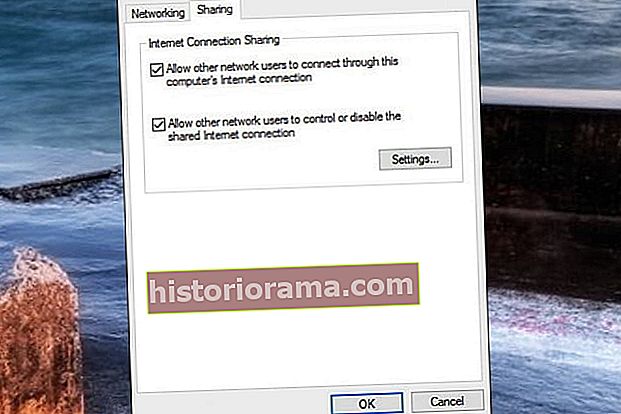Pe măsură ce secolul al XXI-lea alunecă în distopia ciberpunk, confidențialitatea online este (sau ar trebui să fie) în mintea tuturor, în special având în vedere hotărârea din 2017 a Comisiei de comunicații federale a Statelor Unite privind neutralitatea rețelei. Rețelele private virtuale (VPN) sunt o modalitate din ce în ce mai populară de a afirma un control mai mare asupra traficului dvs., protejându-vă datele de privirile curioase ale hackerilor nefasti și ale monopolurilor lacome ale telecomunicațiilor. Puteți configura chiar și VPN-uri pentru console de jocuri, cum ar fi Xbox One, iar în acest ghid vă vom arăta cum.
În sensul acestui articol, vom presupune că știți ce este un VPN și cum funcționează. Dacă aveți întrebări despre ele sau pur și simplu aveți nevoie de un curs de reîmprospătare înainte de a intra, vă recomandăm să consultați explicatorul nostru VPN la îndemână.
De ce să folosiți un VPN pentru consola dvs. de jocuri? Aceleași motive pentru care ați folosi unul în general: pentru a vă proteja identitatea și activitatea de cei care doresc să vă urmărească, inclusiv corporațiile, hackerii și guvernul; ocolirea versiunilor diferitelor țări ale serviciilor de streaming și ale vitrinelor; și - în special cheie pentru jocuri - împiedicând furnizorul de servicii de internet să vă reducă lățimea de bandă.
Înainte de a începe, trebuie să găsiți și să vă înscrieți pentru un serviciu VPN. (Dacă doriți o recomandare, păstrăm o listă cu cele mai bune servicii VPN disponibile). După ce ați găsit unul care vă place și v-ați înscris, sunteți gata să vă aduceți consola la bord.
Conectarea la un VPN prin router
Există două metode pentru configurarea unui VPN pe Xbox One - prin router sau prin computer. Vă recomandăm să îl configurați prin router, deoarece metoda bazată pe PC necesită să vă păstrați Xbox-ul conectat la computer prin cablu Ethernet.
Pasul 1: conectați-vă la panoul de control al routerului și introduceți detaliile furnizate de VPN
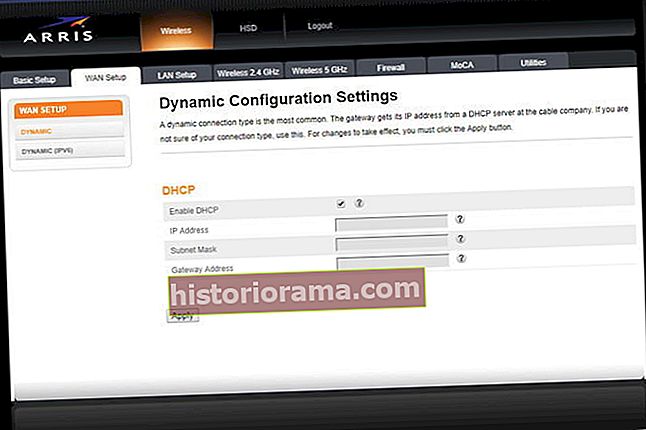
În general, aceasta implică introducerea adresei IP a routerului într-un browser web conectat la rețeaua dvs. locală, dar consultați instrucțiunile de operare ale routerului pentru detalii. Găsiți fila pentru controlul conexiunii routerului la rețeaua externă. (Numele variază, dar se numește, în general, ceva de genul „Basic”, „Network” sau „WAN Setup”). Introduceți detaliile furnizate când v-ați înscris la VPN (IP, Subnet Mask, nume de utilizator și parolă etc.). Din nou, detaliile vor varia: În caz de îndoială, urmați instrucțiunile furnizate de VPN pentru conectarea routerului.
Pasul 2: Conectați-vă Xbox One la router
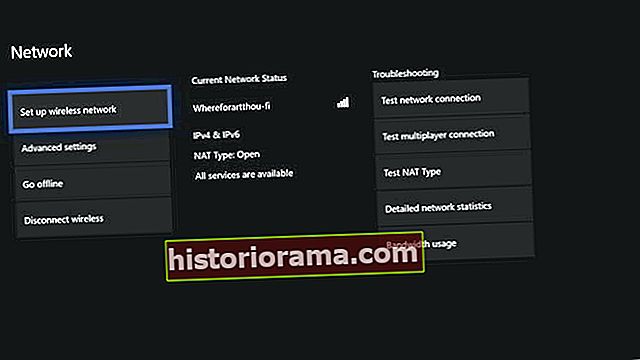
Apăsați butonul Xbox pentru a afișa Ghidul, mergeți până la dreapta Setări, apoi du-te la Reţea, pune in evidenta Setari de reteași apăsați A. Selectați Configurați rețeaua fără fir și configurați Xbox-ul pentru a utiliza routerul pe care l-am conectat la VPN-ul dvs. la primul pas. Dacă aspectul dvs. vă permite, puteți alege să vă conectați Xbox-ul la router direct prin Ethernet, pe care îl recomandăm pentru cea mai stabilă conexiune dacă jocurile online sunt importante pentru dvs.
Asta este tot ce trebuie să faceți! Acum sunteți gata să navigați, să transmiteți în flux și să jucați în siguranță anonimă.
Conectarea la un VPN prin computer
Rețineți că pentru a rula Xbox One prin conexiunea VPN a computerului, este necesar ca computerul dvs. să aibă două adaptoare de rețea - unul pentru internet și un al doilea pentru consolă. Laptopurile au de obicei atât un adaptor wireless, cât și un adaptor cu fir, dar computerele desktop variază mai mult, mai ales dacă au fost construite acasă. Dacă nu aveți două adaptoare de rețea pregătite atunci când începeți procesul, unele dintre opțiunile de configurare relevante nici măcar nu vor apărea. Între acest lucru și faptul că conectarea sistemului dvs. în acest mod necesită să vă mențineți computerul pornit ori de câte ori utilizați Xbox One online, recomandăm în general metoda anterioară, deoarece este mai simplă pe termen lung.
Pasul 1: conectați computerul la serviciul VPN
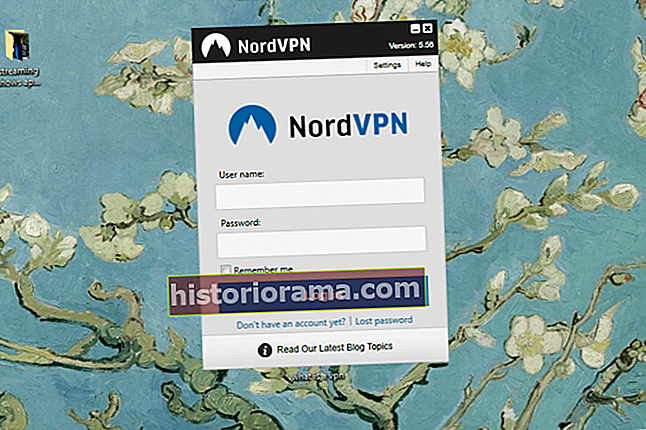
Informațiile vor varia în funcție de ce VPN utilizați, dar, în general, acest lucru vă va cere să descărcați și să rulați un client software care vă permite să gestionați cu ușurință la ce server vă conectați.
Pasul 2: conectați Xbox-ul direct la adaptorul de rețea al computerului prin cablu Ethernet

Pasul 3a (Windows): activați partajarea conexiunii la internet
Asigurați-vă că sunteți conectat ca utilizator cu privilegii la nivel de administrator. Apăsați tasta Windows plus „X” pentru a deschide meniul Power User și selectați Conexiuni de retea. Selectați Schimbați opțiunile adaptorului din meniu, apoi faceți clic dreapta pe conexiunea VPN și selectați Proprietăți. Deschide Partajare fila și bifați caseta la Permiteți altor utilizatori de rețea să se conecteze prin conexiunea la internet a acestui computer. Din meniul derulant care apare, selectați Ethernet sau Rețea locală. presa O.K iar Xbox-ul dvs. ar trebui să poată fi conectat online prin conexiunea VPN a computerului.
Dacă Xbox One nu recunoaște rețeaua, accesați Setări rețea (Pasul 2) și asigurați-vă că este setat să se conecteze printr-o rețea cu fir.
Pasul 3b (Mac): activați partajarea conexiunii la internet
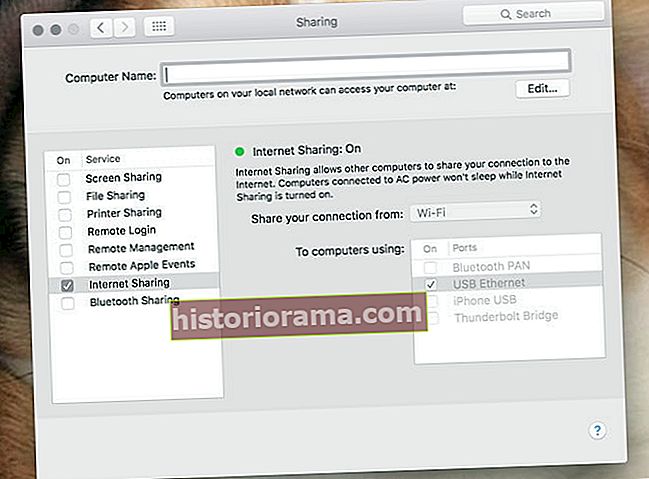
Faceți clic pe pictograma măr din colțul din stânga sus al ecranului și selectați Preferințe sistem, apoi deschideți Partajare. Selectați Partajare Internet din lista din stânga. Din meniul derulant Partajați conexiunea din:, alegeți rețeaua VPN, apoi în Către computere folosind: selectați Ethernet. Cu aceste opțiuni setate, ar trebui să puteți bifa acum caseta de lângă Partajare Internet pentru a o activa și veți vedea o pictogramă de cerc verde care confirmă faptul că este activă.
Dacă ați urmat pașii de mai sus și Xbox One încă nu recunoaște noua rețea, reveniți la Setările rețelei și asigurați-vă că este configurată pentru o rețea cu fir.
Rețineți că VPN-urile vă pot afecta viteza și nu întotdeauna în bine. În funcție de locația serverului pe care îl utilizați, puteți avea o conexiune mai lentă și timpi de încărcare mai mari. Kilometrajul poate varia, dar este un preț mic de plătit pentru siguranță.